 |
Добавление полей в запрос. Удаление полей из запроса. Установка критериев отбора записей. Просмотр результата запроса. Перекрёстные запросы
|
|
|
|
Добавление полей в запрос
В запрос не следует включать все поля выбранных таблиц. Действие запроса должно распространяться только на те поля, которые нас интересуют.
Добавить нужные поля в бланк запроса можно путём перетаскивания их имён из списка, находящегося в верхней части окна конструктора, в строку бланка Поле. Ещё один способ – двойной щелчок по имени поля.
В случае, если хотите перенести все поля сразу в бланк запроса, то выделите имена переносимых полей(используя кл. CTRL) и перетащите их в колонку Поле бланка запроса. Как только Вы отпустите кнопку мыши, имена полей будут распределены по колонкам.
Если необходимо перенести в бланк запроса все поля, то выделите все поля, выполнив двойной щелчок на строке заголовка таблицы в верхней части окна конструктора запроса, и перетащите их в первую строку бланка запроса. Access автоматически разместит каждое поле таблицы в отдельной колонке.
Удаление полей из запроса
Для удаления поля из бланка запроса выделите колонку, в которой оно находится, и нажмите кл. DEL или выполните команду Правка, Удалить столбцы.
Установка критериев отбора записей
Посредством критериев отбора пользователь указывает программе, какие записи следует выбирать и отображать в запросах. Критерии отбора указываются для одного или нескольких полей. Для задания критериев используются операторы из таблиц 2 и 3.
Просмотр результата запроса
Готовый запрос можно просмотреть, выполнив команду Вид, Режим таблицы программногоменю. Access отобразит на экране результирующий набор записей, которые отобраны из таблицы (таблиц) в соответствии с заданными критериями.
|
|
|
Если понадобится внести изменения в бланк запроса, следует перейти в режим Конструктор, воспользовавшись первой слева кнопкой панели инструментов, или выбрать команду Вид, Конструктор.
Перекрёстные запросы
Перекрёстные запросы позволяют компактно отображать данные и объединять однородную информацию. Таблицы, в которых отображаются результаты выполнения перекрёстного запроса, удобны для создания диаграмм и графиков.
Создание перекрёстного запроса с помощью мастера
Мастер перекрёстных запросов позволяет создавать запросы на основе только одной таблицы или одного запроса.
В окне БД перейдите на вкладку Запросы и щёлкните по кнопке Создать. В появившемся диалоговом окне Новый запрос выберите Перекрёстный  запрос и нажмите на кнопку Ок. Сразу же начинает работать Мастер перекрёстных запросов.
запрос и нажмите на кнопку Ок. Сразу же начинает работать Мастер перекрёстных запросов.
В первом диалоговом окне выберите таблицу или простой запрос, на основе которого мастер создаст перекрёстный запрос. Если должны использоваться данные из двух таблиц, то сначала следует получить простой запрос, а затем на его основе строить перекрёстный. В завершении работы с первым окном нажмите кн. Далее.
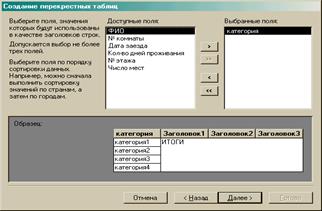 Чтобы указать, имена полей, которые должны использоваться в качестве заголовков строк перекрёстной таблицы, из предложенных полей Доступные поля следующего окна мастера выберите нужные и поместите их в список Выбранные поля посредством кнопки >, после чего нажмите кн. Далее.
Чтобы указать, имена полей, которые должны использоваться в качестве заголовков строк перекрёстной таблицы, из предложенных полей Доступные поля следующего окна мастера выберите нужные и поместите их в список Выбранные поля посредством кнопки >, после чего нажмите кн. Далее.
 Перейдите в следующее окно мастера. В этом окне нужно выбрать поля, значение которых будут использоваться в заголовках колонок таблицы с результатами выполнения перекрёстного запроса. Нажмите кнопку Далее.
Перейдите в следующее окно мастера. В этом окне нужно выбрать поля, значение которых будут использоваться в заголовках колонок таблицы с результатами выполнения перекрёстного запроса. Нажмите кнопку Далее.
 В следующем окне мастера укажите, значения какого поля должны находиться в ячейках результирующей таблицы, и выберите операцию для обработки этих значений. Кроме того, в таблице с результатами выполнения перекрёстного запроса можно определить, например, сумму значений в каждой строке. Для этого установите опцию Да в области Вычислить итоговое значение для каждой строки? В результате в запрос будет добавлена колонка с этими значениями.
В следующем окне мастера укажите, значения какого поля должны находиться в ячейках результирующей таблицы, и выберите операцию для обработки этих значений. Кроме того, в таблице с результатами выполнения перекрёстного запроса можно определить, например, сумму значений в каждой строке. Для этого установите опцию Да в области Вычислить итоговое значение для каждой строки? В результате в запрос будет добавлена колонка с этими значениями.
|
|
|
На последнем шаге мастера необходимо задать Имя перекрёстного запроса, после чего нажмите Ок.
Пример созданного перекрёстного запроса приведён ниже.
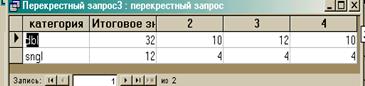 |
|
|
|


